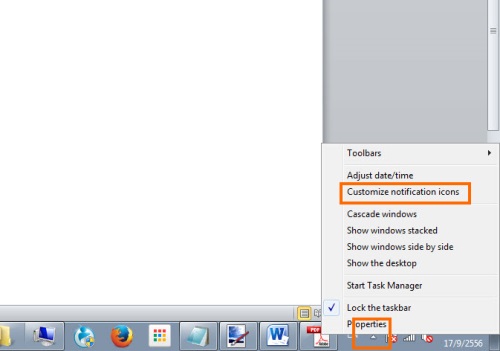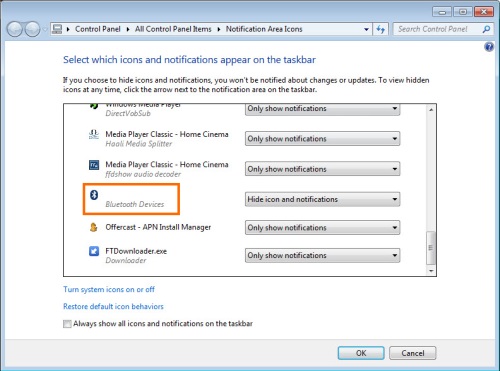Bluetooth เป็นการเชื่อมต่ออีกอย่างหนึ่งสำหรับคนที่ใช้โน๊ตบุ๊คในการเชื่อมต่ออุปกรณ์ต่างๆ ไม่ว่าจะเป็นสมาร์ทโฟน แท็บเล็ตหรือเมาส์และคีย์บอร์ด เพราะเป็นอีกช่องทางหนึ่งที่ช่วยให้การส่งผ่านข้อมูลทำได้สะดวกขึ้น นอกจากนี้ยังช่วยให้การใช้งานอุปกรณ์ต่อพ่วงสะดวก โดยไม่ต้องใช้ USB Adaptor ต่อพ่วงเพิ่มเติม ทำให้ไม่ต้องเสียพอร์ต USB ที่มีอยู่น้อยนิดไป ดังนั้นจึงเป็นอีกสิ่งหนึ่งที่หลายคนนิยมใช้กัน แต่บางครั้งด้วยการติดตั้งอุปกรณ์หรือไดรเวอร์และโปรแกรมบางส่วน ทำให้ไอคอน Bluetooth ที่อยู่ใน System Tray หายไป ไม่สามารถเรียกใช้งานได้ตามปกติ ซึ่งตามจริงไม่ได้หายไปไหน เพียงแต่อาจจะถูก Disable หรือปิดการทำงานไปชั่วคราว ไม่ว่าเหตุผลใดๆ ก็ตาม ดังนั้นหากต้องการจะเปิดใช้ ก็สามารถเข้าไปเรียกการทำงานได้ในส่วนนี้
ในส่วนของ Notification area icon นี้ จะเป็นส่วนที่ให้ผู้ใช้สามารถกำหนดไอคอนต่างๆ ให้เห็นบน System Tray ซึ่งผู้ใช้เลือกที่จะจัดวางได้เอง โดยจะมีให้เลือกทั้งในส่วนของการแสดงอยู่ใน Box ของ System Tray, การแสดงผลแบบตลอดเวลาและการซ่อนไอคอน ซึ่งหากมีมากเกินไปก็อาจจะรบกวนพื้นที่ในการใช้งานของโปรแกรม ดังนั้นจึงต้องดูให้เหมาะสมกับการใช้งานมากที่สุด